Memulai Javascript From Zero to Hero
Kali ini saya bakal mengadakan pelatihan sederhana tentang javascript, untuk anda yang masih bingung atau tidak tau mulai dari mana belajar javascript nya bisa mengikuti pelatihan sederhana ini. Karena pelatihan Memulai Javascript ini saya rancang dari dasar, jadi yang masih belum paham sama-sekali dengan javascript ini bisa mengikutinya.
Jika biasanya javascript anda kenal dengan client/browser, dengan Node JS anda dapat menggunakan javascript di sisi server. Pertama anda kunjungi website resmi Node JS kemudian pilih operating system masing-masing, saya menggunakan windows jadi saya download yang windows dan saya sarankan menggunakan versi LTS.
console.log(nama)
console.log(umur)
console.log(pelajar)
HARI 1
Saya ucapkan selamat buat anda yang sudah memutuskan untuk mengikuti pelatihan javascript from zero to hero. Untuk lebih memahami lagi dan lebih meningkatkan skill javascript setiap pembahasan saya akan berikan soal yang jawabannya wajib dikirim ke gmail: majangstories@gmail.com karena setiap kali anda mengirimkan jawaban di gmail tersebut akan saya koreksi dan memberikan kunci jawaban sederhana yang sudah saya buat dengan sesimpel mungkin tujuannya untuk menekankan pemahaman anda. Untuk lebih mempermudah dalam mempelajari javascript saya juga menyediakan group telegram(Komentar di bawah untuk bergabung dengan grupnya). Silahkan gunakan sebaik mungkin.Persyaratan
Agar anda bisa meyelesaikan palatihan ini saya memiliki beberapa persyaratan sederhana tentunya anda harus mematuhinya agar berjalan sesuai rencana:
1. Memiliki keinginan yang kuat belajar javascript.
2. Saya sarankan menggunakan laptop dan memiliki ram minimal 2GB.
3. Koneksi Internet yang stabil.
4. Text Editor (menggunakan Visual Studio Code)
5. Kopi dan Snack(jika diperlukan)
Persiapan
Sebelum pelatihan memulai javascript ini dimulai anda harus mempersiapkan beberapa perangkat yang akan digunakan nanti.
Instal Visual Studio Code
Untuk menuliskan kode program anda membutuhkan text editor, yang mana text editor ini tujuannya sebagai tempat kodingan anda. Sebenarnya banyak sekali text editor untuk menuliskan program seprti visual studio code, notepad++, sublime, atom dan lainnya namun saya menyarankan untuk menggunakan visual studi code. Karena text editor ini menurut saya sangat keren selain fiturnya yang lengkap bagi pemula akan lebih dimudahkan lagi.
Untuk menginstalnya silahkan anda kunjungi website resminya visual studio code.
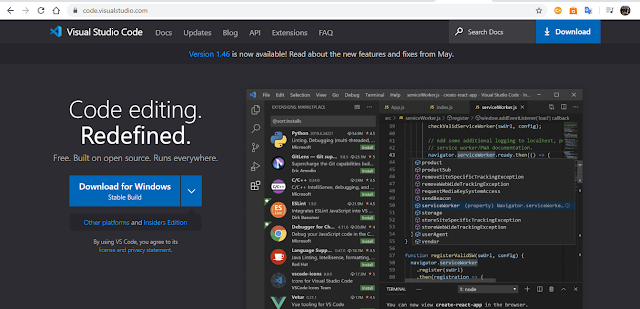 |
| Tampilan Website Visual Studio Code |
Setelah anda selesai menginstal maka tampilan awal text editor ini akan terlihat seperti ini:
 |
| Tampilan text editor VSC |
Instal Node JS
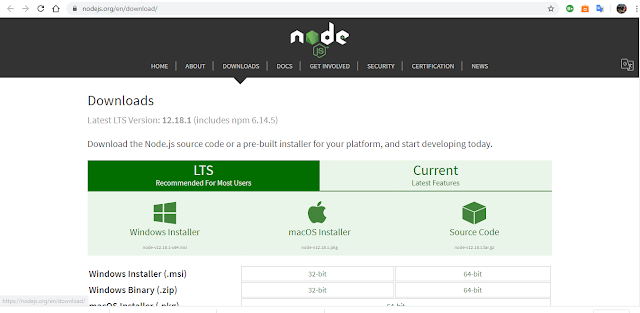 |
| Website Resmi Node JS |
Jika biasanya javascript anda kenal dengan client/browser, dengan Node JS anda dapat menggunakan javascript di sisi server. Pertama anda kunjungi website resmi Node JS kemudian pilih operating system masing-masing, saya menggunakan windows jadi saya download yang windows dan saya sarankan menggunakan versi LTS.
Selesai terdownload silahkan instal seperti cara pada umumnya, tidak perlu atur path atau yang lain. Untuk testing bahwa node js berhasil di instal silahkan buka cmd masing-masing kemudian ketikkan
node --version / node -v
npm --version / npm -v
Bermain Console
Tentunya ketika anda ingin mempelajari bahasa pemrograman mungkin kurang afdol kalau masih belum mencoba kode legend HELLO WORLD. Tidak jauh berbeda ketika anda memanggil hello word di browser caranya cukup sama:
console.log("Hello World")
Namun cara pemanggilannya saja yang berbeda ketika di browser anda melihat outputnya berada di console browser kemudian ketika anda menjalankan node ini maka outputnya dijalankan pada sisi server sendiri. Untuk pemanggilannya sendiri silahkan ketikan di terminal node NamaFile.js kurang lebih seperti ini:
 |
| Outpur pada Terminal |
Itulah sekilas mengenai persiapan Instalasi. Jika dirasa masih mengalami kesulitan buat mempersiapkan penginstalannya silahkan langsung saja chat group telegram.
Tipe Data
Tidak jauh berbeda dengan yang lain setiap pemrograman selalu memiliki tipe data masing-masing, demikian juga dengan javascript, javascript memiliki tiga tipe data yaitu:
- Number: Sesuai dengan namanya tipe data ini berurusan dengan angka.
- String: Bagi anda yang familiar dengan java maka tidak jauh berbeda dengan javascript. Tipe data ini berupa text atau sekumpulan karakter, biasanya tipe data string dibungkus dalam tanda petik ganda (double quote) atau tanda petik tunggal (single quote).
- Boolean: Tipe data ini memiliki 2 nilai yakni TRUE dan False.
Variabel
Variabel adalah tempat untuk menyimpat tipe data yang ingin anda berikan. Dalam penggunaan variabel anda perlu menggunakan sintaks "var" kemudian diikuti dengan nama variabel nya serta value nya.
var nama = "yukafi"
var umur = 19
var pelajar = true
var umur = 19
var pelajar = true
console.log(nama)
console.log(umur)
console.log(pelajar)
Operator
1. Operator Aritmatika
Operator adalah karakter khusus yang merepresentasikan sebuah tindakan. Menjadi programmer tentunya tidak boleh lepas dari matematika, karena setiap bahasa pemrograman selalu memiliki operator matematika bukan hanya itu sebenarnya namun dengan berjalannya waktu anda maupun saya sendiri akan menyadarinya. Operator yang wajib dipahami yakni operator sederhana seperti penjumlahan, pengurangan, pengalian, pembagian, serta modulus. Saya sarankan anda harus betul-betul paham dengan operator ini karena meskipun terlihat mudah namun saat di implementasikan di sebuah program akan terlihat lumayan membingungkan.
Tambah (+)
Kurang (–)
Kali (*)
Bagi (/)
Modulus (%)
Modulus yakni sisa bagi. Simplenya 8%3 hasilnya adalah 2, 10%5 hasilnya 0.
2. Operator Asiggment (=)
Operator yang tujuannya mengasign suatu nilai ke dalam suatu variabel.
var angka
angka = 100
3. Operator Pembanding
Sesuai dengan namanya, operator ini di gunakan untuk membandingkan nilai dengan nilai yang lain. hasilnya berupa true dan false.
- Equal Operator (==)
var angka = 8
console.log(angka == 8) // true
console.log(angka == 10) //false
- Not Equal (!=)
var angka = 12
console.log(angka != 14) //true
console.log(angka != 12) //false
- Strict Equal (===)
Operator ini hampir mirip dengan operator Equal karena jika operator Equal hanya membandingkan dua nilainya saja. Namun Strict Equal membandingkan nilai serta tipe datanya.
var angka = 3
console.log(angka == "3") //true padahal tipe datanya string
console.log(angka === 3) //true karena tipe data nya sama serta nilai nya juga sama
console.log(angka === "3") //false karena tipe datanya tidak sama.
- Strict Not Equal (!==) kebalikan dari strict equal
var angka = 4
console.log(angka != "4") //false padahal tipe datanya string
console.log(angka !== "4") //true karena tipe datanya berbeda
console.log(angka !== 4) // false karena tipe data serta nilainya sama
- Kurang dan Lebih Dari (<, >, <=, >=)
var angka = 20
console.log(angka > 21) //false
console.log(angka < 21) //true
console.log(angka >= 20) //true
console.log(angka <= 20) //true
4. Operator Kondisional
Tidak jauh berbeda dengan kondisional di matematika. Karena pada dasarnya ini adalah matematika. operator ini mengkombinasikan dua nilai kebenaran. Ada dua operator kondisional yakni operator AND (&&) dan OR(||).
- AND (&&)
console.log(true && true) //true
console.log(true && false) // false
console.log(false && false) //false
console.log(false && true) //false
-OR (||)
console.log(true || true) //true
console.log(true || false) //true
console.log(false || false) //false
console.log(false || true) //true
Saya memili tips, anda tidak perlu menghafalnya. Anggap saja true itu adalah kebaikan dan false adalah dosa. Misalkan ada pilihan (true && false) cara membacanya (baik dan dosa) tentunya sebagai umat manusia kita harus menghindari dosa meskipun itu sulit jadi kita tolak si dosa ini. mangkannya harus false. Contoh lain (true || false) cara membacanya anda pilih kebaikan ato dosa? ya tentu kebaikan ngapain pilih dosa hehe jadi jawabannya pilih //true

Posting Komentar untuk "Memulai Javascript From Zero to Hero"